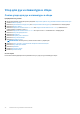Service Manual
Table Of Contents
- Inspiron 15 5510 Руководство по обслуживанию
- Работа с внутренними компонентами компьютера
- Подготовка к работе с внутренними компонентами компьютера
- Переход в режим обслуживания
- Инструкции по технике безопасности
- Электростатический разряд — защита от электростатического разряда
- Комплект для технического обслуживания с защитой от электростатического разряда
- Транспортировка чувствительных компонентов
- Как выйти из режима обслуживания?
- После работы с внутренними компонентами компьютера
- Извлечение и установка компонентов
- Рекомендуемые инструменты
- Список винтов
- Основные компоненты Inspiron 15 5510
- Нижняя крышка
- Аккумулятор
- Кабель аккумулятора
- Модуль памяти
- Твердотельный накопитель — первый разъем M.2
- Извлечение твердотельного накопителя 2230 из первого разъема M.2
- Установка твердотельного накопителя 2230 в первый разъем M.2
- Извлечение твердотельного накопителя 2280 из первого разъема M.2
- Установка твердотельного накопителя 2280 в первый разъем M.2
- Установка крепежной скобы твердотельного накопителя в первом разъеме M.2
- Твердотельный накопитель — второй разъем M.2
- Плата беспроводной сети
- Вентилятор
- Батарейка типа "таблетка"
- Радиатор
- Плата ввода-вывода
- Динамики
- Сенсорная панель
- Дисплей в сборе
- Кнопка питания с опциональным сканером отпечатков пальцев
- Системная плата
- Порт адаптера питания
- Упор для рук и клавиатура в сборе
- Драйверы и загружаемые материалы
- Настройка системы
- Поиск и устранение неисправностей
- Диагностика SupportAssist
- Как найти сервисный код или код экспресс-обслуживания компьютера Dell
- Индикаторы диагностики системы
- Восстановление операционной системы
- Перепрограммирование BIOS
- Обновление BIOS (USB-накопитель)
- Варианты носителей для резервного копирования и восстановления
- Цикл включение/выключение Wi-Fi
- Снимите остаточный статический заряд (выполните аппаратный сброс)
- Справка и обращение в компанию Dell
Действия
1. Открутите три винта (M2,5x4), которыми правый шарнир дисплея крепится к системной плате.
2. Раскройте шарнир дисплея на угол 90 градусов.
3. Отсоедините кабель разъема адаптера питания от системной платы.
4. Отклейте ленту, фиксирующую кабель порта адаптера питания на системной плате.
5. Извлеките кабель порта адаптера питания из направляющей на опорной панели и клавиатуре в сборе.
6. Снимите порт адаптера питания вместе с кабелем с упора для рук и клавиатуры в сборе.
Установка разъема адаптера питания
Предварительные условия
Если вы заменяете компонент, перед его установкой извлеките существующий компонент.
Об этой задаче
На следующем рисунке показано расположение порта адаптера питания и проиллюстрирована процедура установки.
Действия
1. Вставьте порт адаптера питания вместе с кабелем в слот на упоре для рук и клавиатуре в сборе.
2. Проложите кабель порта адаптера питания через направляющую на опорной панели и клавиатуре в сборе.
3. Приклейте ленту, с помощью которой кабель порта адаптера питания крепится к системной плате.
4. Подсоедините кабель разъема адаптера питания к системной плате.
5. Закройте правый шарнир дисплея и совместите отверстия для винтов на правом шарнире дисплея с отверстиями для
винтов на системной плате и блоке упора для рук и клавиатуры в сборе.
6. Заверните три винта (M2,5x4), чтобы прикрепить правый шарнир дисплея к системной плате и к блоку упора для рук и
клавиатуры в сборе.
Следующие действия
1. Установите нижнюю крышку.
2. Выйдите из режима обслуживания.
3. Выполните действия, предусмотренные разделом После работы с внутренними компонентами компьютера.
Извлечение и установка компонентов 61